サーチエンジンへの登録
ここではサーチエンジン登録サービスの「サーチエンジンへの登録」を説明します。 |
|||||||||||||
「サーチエンジン登録サービスの各種設定」を参考に、以下の手順を進めてください。
|
|||||||||||||
| 1. | エンジンへの登録の表示 | ||||||||||||
|---|---|---|---|---|---|---|---|---|---|---|---|---|---|
| 次にプロジェクト画面が開いたら、画面左の「エンジンへの登録」をクリックしてください。 | |||||||||||||
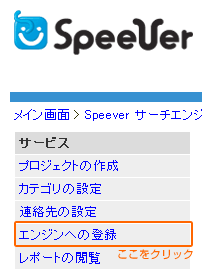 |
|||||||||||||
| 2. | サーチエンジンの絞り込み | ||||||||||||
「サーチエンジンの絞り込み」を行います。 該当する項目をそれぞれ選択して「上記内容で絞り込む」をクリックしてください。 |
|||||||||||||
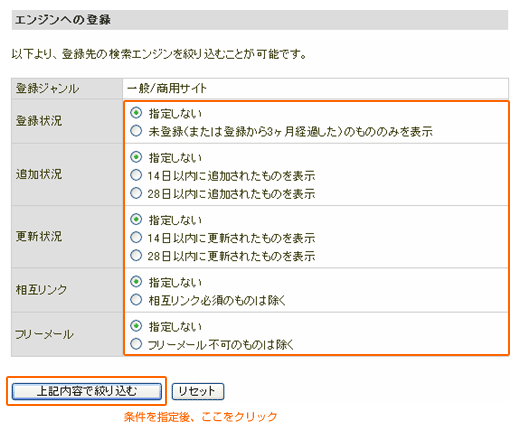 |
|||||||||||||
絞り込み機能を使うことで、自分が登録したい検索エンジンのみを表示し、効率的に登録をすることが出来ます。 【代表的な絞込み例】
|
|||||||||||||
| 3. | サーチエンジン一覧 | ||||||||||||
| サーチエンジンの一覧を表示します。登録したいサーチエンジンを選択してください。 | |||||||||||||
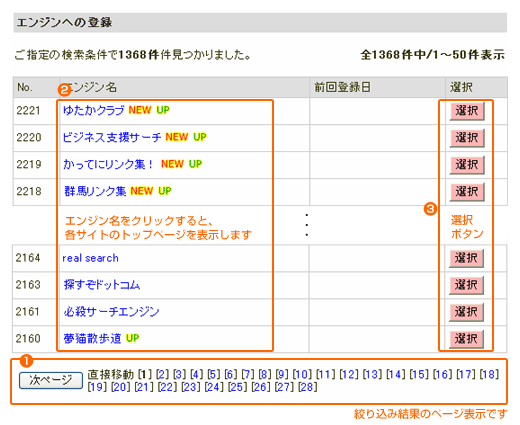 |
|||||||||||||
|
|||||||||||||
| 4. | サーチエンジンの表示 | ||||||||||||
別ページに選択したサーチエンジンのウインドウが開きます。 必要な部分を編集して、「上記内容で登録する」をクリックしてください。 |
|||||||||||||
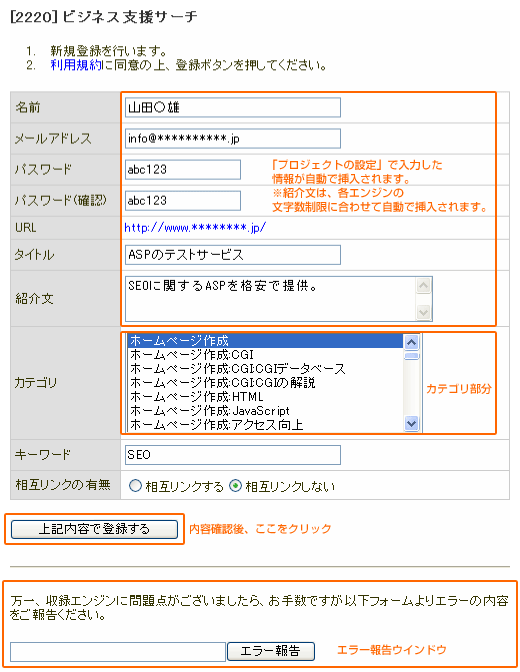 |
|||||||||||||
|
|||||||||||||
※サーチエンジンによって、入力項目数や必須項目の違いがあります。その際はお手数ですが、サーチエンジンごとにご対応いただきますようお願い致します。 |
|||||||||||||
| 「検索エンジンへの登録」の解説は以上です。 | |||||||||||||






